RESUMO
Neste manual, vamos mostrar o passo a passo de um redesconto no sistema NetFactor.
APRESENTAÇÃO
Depois de finalizadas as configurações, você poderá dar início a sua operação de Redesconto.
Esta operação, será incluída no sistema a partir de títulos que já estão operados. Após registros dos títulos que serão redescontados junto a instituição financeira do seu interesse, o usuário poderá incluir a operação de redesconto no sistema com as mesmas taxas da instituição.
Para incluir a operação de redesconto, você deve ir em ‘Operação – Inclusão – Redesconto’.
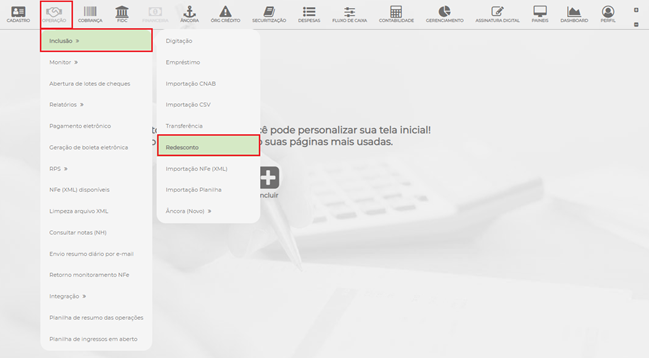
Ao entrar você deve clicar em ‘Incluir’ no rodapé e você será direcionado a tela dos parâmetros iniciais.
Nesta tela estará disponível somente os IDGs marcados como redesconto.
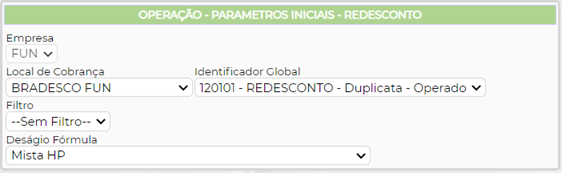
Na próxima tela, você poderá pesquisar os títulos desejados e informar as taxas para o cálculo.
Neste formato, o usuário poderá incluir títulos de cedentes diferentes.
Ao marcar a opção ‘Ativar pesquisa’, você pode parametrizar os campos para que o sistema traga os títulos de acordo.
Caso a opção não seja marcada, o sistema vai considerar apenas o campo ‘Num. Títulos’ e ao clicar em confirmar os títulos terão que ser selecionados manualmente um por um.
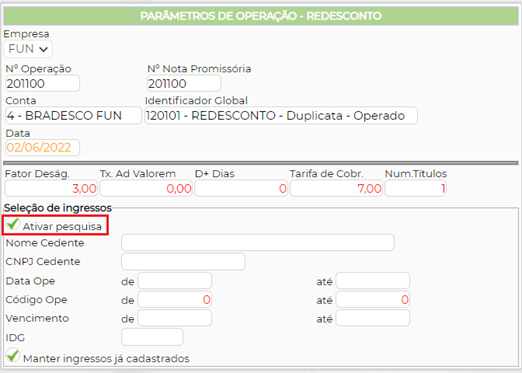
Após realizar a pesquisa, o sistema vai apresentar a listagem dos títulos que se encaixam na parametrização, basta selecionar os desejados e confirmar a tela.

Ao confirmar a tela dos títulos, o sistema seguira como padrão para o demonstrativo da operação e análise.
Antes de você finalizar a digitação você poderá gerar o arquivo CNAB de remessa clicando em ‘Gerar arquivo Bradesco Redesconto’ e enviar para a instituição realizar o registro dos títulos redescontados.

Antes de efetivar a operação você deve informar onde será creditado o valor, então você deve ir no quadro de pagamentos, informar a quantidade de pagamentos e clicar em ‘Incluir/Alterar’. Na tela do pagamento você irá informar a conta do crédito e data.
Caso o valor seja depositado em mais de uma conta, você deve informar quantas e no campo de valor colocar quanto será creditado em cada uma.

Os lançamentos dos pagamentos que são realizados na conta corrente, seguem a natureza do evento configurado (manual de configurações), portanto o evento deve ser de crédito.
Agora sim sua operação pode ser efetivada. Ao efetivar o título original ficará liquidado com o evento configurado para baixa de redesconto e outro será criado com o IDG da operação de redesconto.
A operação finalizada, não fica vinculado a nenhum cedente, e ao visualizar a operação em tela o campo de cedente estará em branco. Já os títulos se mantem com seus cedentes ao pesquisa-los na tela de manutenção.



Na emissão do boleto, o campo de beneficiário pode ser configurado no Foco de Negócio do IDG para que vá com a informação desejada. O caminho para esta configuração é Config em ‘Identificador Global – Foco de Negócio’.
Você deve selecionar o Foco de Negócio de redesconto e clicar em alterar. A informação deve ser parametrizada nos campos ‘Beneficiário Boleto’ e ‘Beneficiário Boleto CNPJ’.
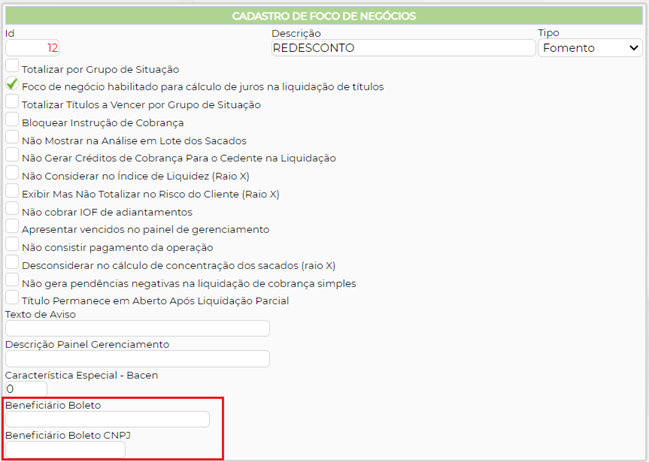
Após este processo, basta aguardar o pagamento dos títulos junto a instituição financeira.
No momento da liquidação deste título de redesconto o lançamento que será realizado na conta corrente será de débito pois o crédito já foi lançado no momento da efetivação da operação.
Caso os títulos não sejam pagos, a instituição faz a baixa destes títulos, mas no sistema, eles permanecem em aberto, e podem ser enviados para a cobrança junto a um banco cobrador.
Para isso, basta criar um borderô pelo caminho Cobrança – Envio Borderô – Por seleção (NOVO).

Na tela seguinte, o usuário vai parametrizar com base nas necessidades e marcar a opção ‘Baixa Redesconto’.
Caso sua empresa utilize outro IDG para diferenciar os títulos que foram baixados na instituição e estão sendo enviados para o banco cobrador, este deve ser selecionado no campo ‘Identificador Global de Destino’, confirmar a geração e efetivar o borderô.
Após gerar o borderô, o sistema vai vincular automaticamente uma movimentação no ingresso, descrito como baixa redesconto. Basta apenas efetivar o borderô e gerar a remessa para o banco cobrador.
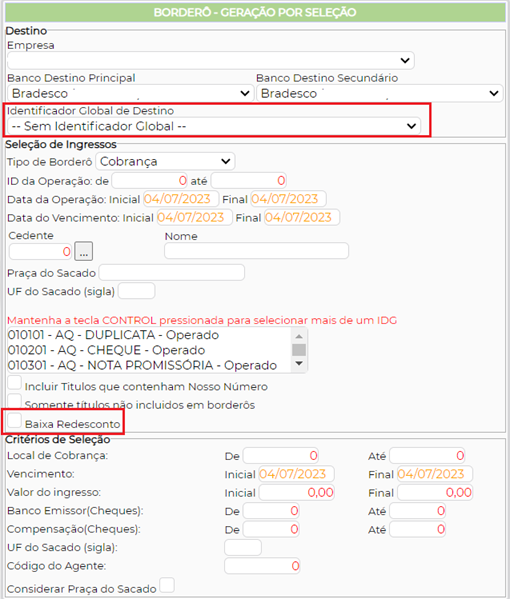
O restante do processo, passa pela rotina normal de cobrança pois agora o banco responsável será o banco cobrador e o valor entrara normalmente assim que a liquidação do título for feita.
Manual Nº 18.02.01


